win10onedrive使用
1、在资源管理器中就可以看到ondrive的图标选中onedrive 第一次使用会要求我们登录使用我们自己的微软账户就可以登陆了

3、这里会要求你设置onedrive的文件夹这里会读取onedrive中我们的目录结构选择我们要同步到本机的文件夹
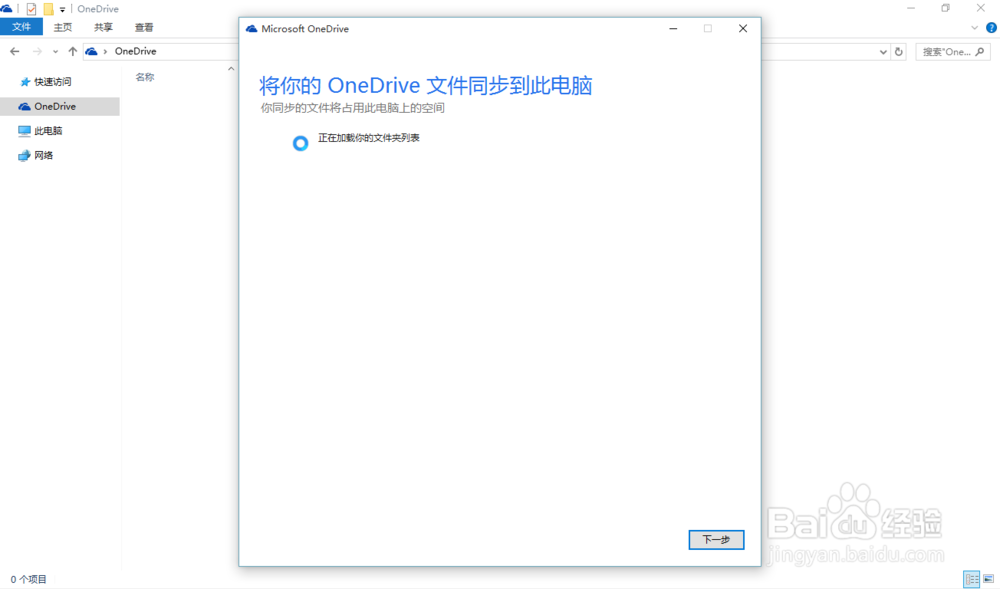
4、这里根据个人情况了 可以全选 也可以选单个文件夹我当前就只选择了一个文件夹选择完成后就会从服务器中下载文件夹中的资料

6、如果想要添加要同步的文件夹或是更改要同步的文件夹可以有以下几种方式
7、选择已同步的文件夹 右键菜单可以看到 选择要同步的onedrive文件夹的选项
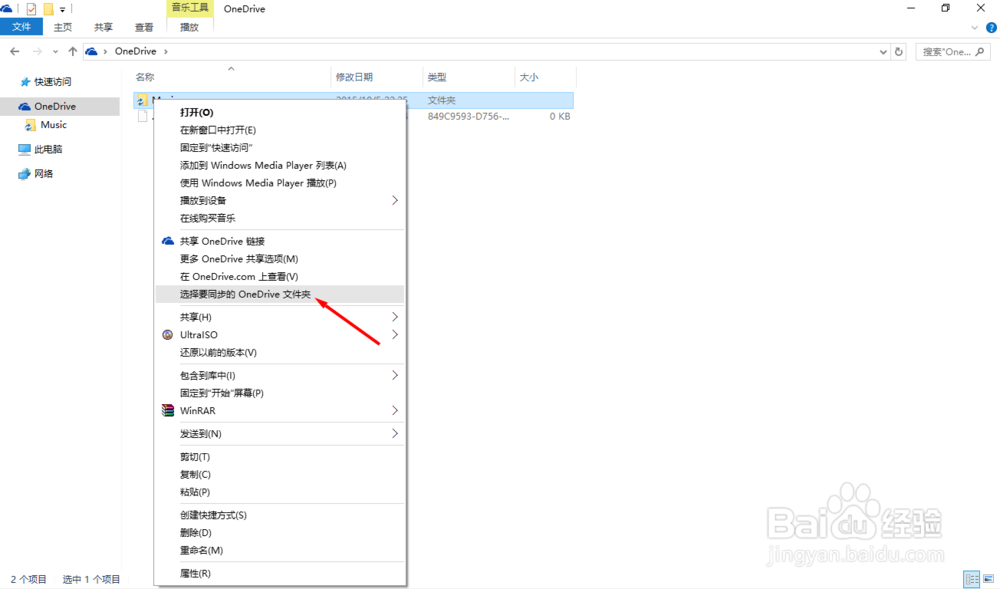
9、或是在任务托盘里找到onedrive图标可以设置是否开机启动等

11、找到选择文件夹页签在页签中找到选择文件夹选项
